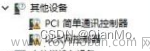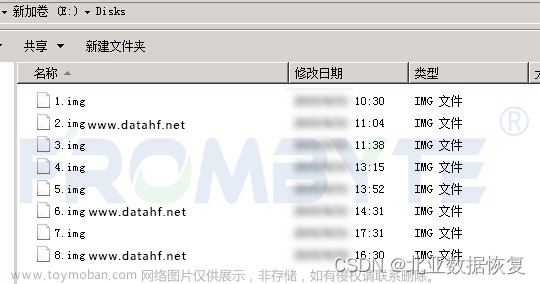一、设置管理口的地址和密码
1、HP服务器重新界面选择"F9"进入BIOS,设置iLo5(idrac)的IP和用户名密码。

2、选择"系统配置"。

3、选择"iLO 4"配置程序。

4、网络选项是设置idrac管理口的地址,设置IP,掩码,网关,按F10保存。
5、选择"用户设置",更改管理口的账号密码。

6、“编辑/删除用户”。

7、选择用户下面的"动作"。

8、选择"编辑"。

9、输入你要更改的"密码"(我这里更改的是默认用户Administrator的密码)

10、输入密码,然后确认密码,点击F10保存

二、制作磁盘阵列
1、重启服务器,在启动界面选择"F10"。

2、等待片刻以后,进入选择"执行维护"。

3、选择“HPE Smart Storage Administrator(SSA)”

4、选择“智能阵列”–“配置”

5、选择“清除配置”(我这个服务器之前做过了需要清除以后在制作),如新服务器则直接执行第6步。


6、选择“创建阵列”

7、选中所有磁盘

8、根据自己需求来制作RAID,选择“创建逻辑驱动器”,然后保存退出即可

三 通过映射CD/DVD来安装系统
1、选择虚拟驱动器“映像文件CD/DVD”,选择你要安装的系统镜像。

2、电源开关-点击“重置”。

3、重启服务器,在启动界面选择"F11"
 文章来源:https://www.toymoban.com/news/detail-859555.html
文章来源:https://www.toymoban.com/news/detail-859555.html
4、选择通过“CD/DVD”来进入安装系统,稍等片刻以后,就会进入到系统安装界面。
 文章来源地址https://www.toymoban.com/news/detail-859555.html
文章来源地址https://www.toymoban.com/news/detail-859555.html
到了这里,关于HP服务器idrac设置以及系统安装的文章就介绍完了。如果您还想了解更多内容,请在右上角搜索TOY模板网以前的文章或继续浏览下面的相关文章,希望大家以后多多支持TOY模板网!